PPT是很多小伙伴都在使用的一款演示文稿编辑软件,使用这款工具我们可以对幻灯片进行各种自定义设置,例如在幻灯片中添加页眉页脚、图片、图表等各种内容。有的小伙伴在使用PPT对演示文稿进行编辑的过程中想要让第一页幻灯片不显示页码,这时我们只需要在工具栏中先打开插入工具,然后找到并打开“幻灯片编号”工具,最后在页眉和页脚的设置页面中,我们直接点击勾选“标题幻灯片中不显示”选项即可。有的小伙伴可能不清楚具体的操作方法,接下来小编就来和大家分享一下PPT设置标题幻灯片不显示页码的方法。

1、第一步,我们在电脑中右键单击一个演示文稿,然后依次点击打开方式选项和powerpoint选项

2、第二步,打开演示文稿之后,我们第一张幻灯片的页面中可以看到标注“1”的页码序号

3、第三步,想要去除第一页的页码,我们需要在插入的子工具栏中点击打开“幻灯片编号”工具

4、第四步,进入页眉和页脚页面之后,我们在该页面中点击勾选“标题幻灯片中不显示”选项,再点击全部应用选项即可

5、第五步,完成设置之后,我们在第一页幻灯片页面中就会发现原本的页码消失不见了

以上就是小编整理总结出的关于PPT设置标题幻灯片不显示页码的方法,我们在PPT页面中打开插入工具,再点击打开“幻灯片编号”工具,接着我们在页眉页脚的弹框中点击勾选“标题幻灯片中不显示”选项即可,感兴趣的小伙伴快去试试吧。
 PPT突出显示文本的方法
PPT突出显示文本的方法
很多小伙伴之所以喜欢使用PPT程序来对演示文稿进行编辑,就是......
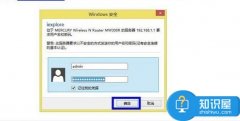 水星无线路由器如何设置网速限制 水星路
水星无线路由器如何设置网速限制 水星路
水星无线路由器如何设置网速限制 水星路由器怎么让别人网速限......
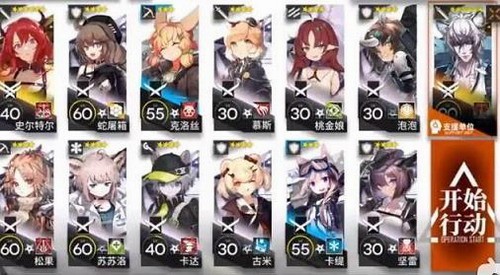 明日方舟潮没海滨怎么打?
明日方舟潮没海滨怎么打?
明日方舟潮没海滨怎么打潮没海滨低配单核阵容怎么搭配游戏在......
 元气骑士饰品搭配攻略
元气骑士饰品搭配攻略
元气骑士饰品搭配攻略,元气骑士饰品应该怎么搭配?元气骑士饰......
 Notepad++在每行代码前面和末尾处添加内容
Notepad++在每行代码前面和末尾处添加内容
Notepad++是一款比较简单的代码编辑器,一些新手小伙伴就喜欢使......
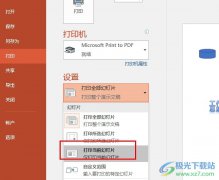
很多小伙伴在选择演示文稿的编辑程序时都会将PPT程序作为首选,因为在PPT程序中我们可以对幻灯片进行编辑,还可以对幻灯片的打印进行设置。有的小伙伴只想要打印演示文稿中的某一页幻灯...
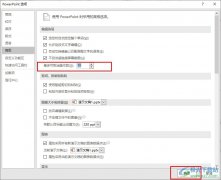
很多小伙伴在使用PowerPoint程序对演示文稿进行编辑的过程中经常会需要对幻灯片的设置进行撤销操作,有的小伙伴想要提高可撤销操作的次数上限,但又不知道该在哪里进行设置。其实我们只...
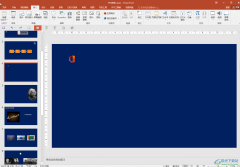
PowerPoint演示文稿使我们都比较熟悉的一款办公软件,在其中编辑和制作幻灯片时,我们经常会插入一些图片,形状,图表等其他元素,插入后还可以适当进行相应的编辑操作。比如我们可以在...

ppt如何添加标尺线的设置方法 ppt怎么拉标尺线步骤 ppt怎么给文档添加标尺?ppt为了有一个尺度,绘制图形就很简单,今天我们就来看看ppt给文档添加标尺的教程,感兴趣的朋友可以进来参考...

在PowerPoint演示文稿中我们有时候会为文字,图片等元素设置一定的动画效果,如果对同类元素我们需要设置为相同的动画效果,我们就可以借助PowerPoint演示文稿中的“动画刷”功能轻松实现。...
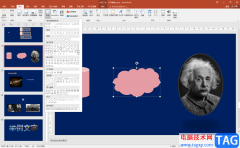
PowerPoint演示文稿是很多小伙伴都在使用的一款软件在,在其中我们可以轻松编辑和处理幻灯片。如果我们在PowerPoint演示文稿中插入形状后,希望为形状填充图片效果,小伙伴们知道具体该如何...

使用ppt文本框如何设置根据文字调整形状大小呢?想必有的网友还不太了解的,为此,今日小编带来的这篇文章就为大伙分享了ppt文本框设置根据文字调整形状大小的详细教程,一起来看看吧。...
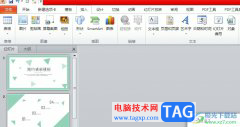
用户在使用ppt软件时,会按照要求在幻灯片上插入音频文件,这样可以在演示幻灯片时增加一些趣味性,同时能够很好的吸引受众的注意,可是默认情况下幻灯片上嵌入的音频文件都是自动播放...
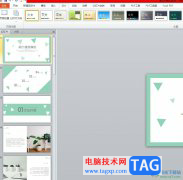
作为一款专业的幻灯片制作软件,ppt软件为用户带来的好处是毋庸置疑的,也因此受到了不少用户的喜欢和称赞,当用户在ppt软件中编辑演示文稿时,会发现其中的功能是很丰富的,能够很好的...
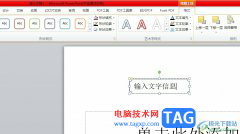
相信有不少的用户都会在日常工作中使用到ppt软件,这是一款深受用户喜爱的演示文稿制作软件,为用户带来了许多的便利和好处,让用户可以用来完成小组报告、工作总结或是学习报告等,为...

ppt软件是一款专业的演示文稿制作软件,为用户带来了许多的便利和好处,并且深受用户的喜欢,因为在ppt软件中有着许多实用的功能,让用户可以简单快速的完成编辑工作,所以ppt软件受到了...

PPT是很多小伙伴都在使用的一款演示文稿编辑程序,在这款程序中,我们可以给演示文稿中的文字或是图片添加动画效果,让幻灯片的内容更加丰富且充满趣味性。在添加动画效果时,如果我们...

pptX格式文件怎么打开 PPTX格式是PowerPoint2007或以上版本中默认保存文件的格式,我们平常用到比较多的都是PPT、PPS、POT等这些格式的。最近,有用户遇到打不开PPTX格式的文件,因为格式不一样,...
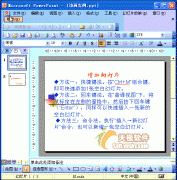
当我们将制作好演示文稿复制到其他电脑中进行播放时,由于其他电脑没有安装PowerPoint软件,则无法正常播放。如果需要正常播放,可以利用打包的方法来实现。 1、启动PowerPoint,打开...

相信大家在遇到演示文稿的制作问题时,都会选择在ppt软件中来解决,因为ppt软件中有着许多专业的功能来帮助用户完成演示文稿的制作,所以ppt软件拥有着大量的用户群体,当用户在制作演示...